ניהול הודעות דואר אלקטרוני בסמינר מקוון ב- Microsoft Teams
Applies To
Microsoft Teamsהודע, הזכר ועדכן משתתפים רשומים לגבי סמינר מקוון קרוב עם הודעות דואר אלקטרוני בסמינר מקוון.
סוגים של הודעות דואר אלקטרוני בסמינר מקוון
קיימים סוגים שונים של הודעות דואר אלקטרוני בסמינר מקוון שמידעות אנשים ומזכירים להם אודות מצב האישור שלהם, פרטי האירוע ועוד.
|
|
|
|---|---|---|
|
|
|
|
|
|
|
|
|
|
|
|
|
|
|
|
|
|
|
|
|
|
|
|
|
|
|
*משתמשים בעלי Teams Premium יכולים לערוך תוכן דואר אלקטרוני ולשנות מועדי שליחה עבור הודעות דואר אלקטרוני של תזכורות בסמינר מקוון.
עריכת הודעות דואר אלקטרוני בסמינר מקוון
: עריכת הודעות דואר אלקטרוני בסמינר מקוון זמינה כחלק מ- Teams Premium, רשיון הרחבה המספק תכונות נוספות כדי להפוך פגישות Teams להתאמות אישית יותר, חכמות ומאובטחות יותר. כדי לקבל גישה ל- Teams Premium, פנה למנהל ה- IT.
כברירת מחדל, הודעות דואר אלקטרוני בסמינר מקוון יוטיוטות באופן אוטומטי באמצעות תבניות ב- Teams. עם זאת, Teams Premium, באפשרותך לערוך אותם לפני שליחתם.
כדי לערוך הודעות דואר אלקטרוני בסמינר מקוון:
-
פתח את הסמינר באינטרנט הקרוב בלוח השנה של Teams.
-
בחר הודעות דואר אלקטרוני.
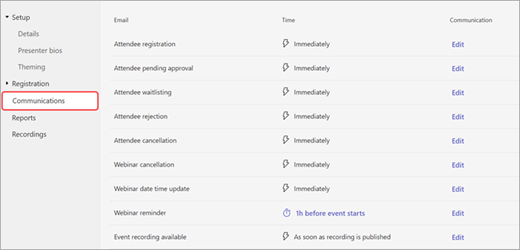
-
בחר ערוך בשורה של הודעת הדואר האלקטרוני שברצונך לערוך. באפשרותך לערוך:
-
שם השולח
-
נושא דואר אלקטרוני
-
תמונות כרזה וסמל
-
גוף הודעת הדואר
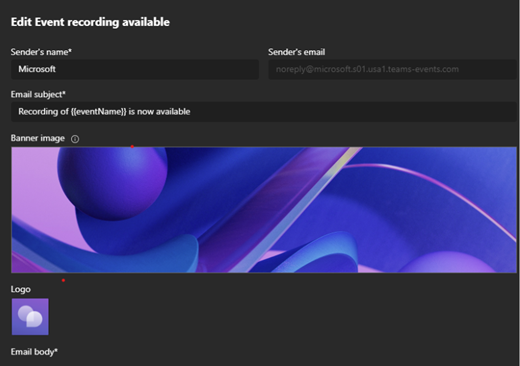
-
-
בצע שינויים בתוכן של הודעת הדואר האלקטרוני. לאחר מכן:
-
בחר תצוגה מקדימה של דואר אלקטרוני כדי לראות כיצד הדואר האלקטרוני ייראו לנמענים.
-
בחר המשך לערוך כדי לבצע שינויים נוספים,
-
בחר ביטול כדי לבטל את פעולות העריכה.
-
-
בחר שמור.
: אם מארגן אינו עורך תוכן של תזכורת בדואר אלקטרוני, כל משתתף ומארגן יראו את הדואר האלקטרוני מתורגם בשפת ברירת המחדל של הדפדפן שלו. אם מארגן מתאים אישית את הדואר האלקטרוני, המשתתפים יראו אותו כפי שהוא נכתב בשפת המארגן.
שינוי מועד שליחת דואר אלקטרוני של תזכורת
כברירת מחדל, הודעות דואר אלקטרוני של תזכורת יישלחו לתזכורות שעה לפני הפעלת האירוע. ב Teams Premium, באפשרותך לערוך את זמן שליחה ולהודיע למשתתפים מוקדם יותר.
: שינוי מועדי שליחת דואר אלקטרוני של תזכורת זמין כחלק מ- Teams Premium, רשיון הרחבה המספק תכונות נוספות כדי להפוך פגישות Teams להתאמות אישית יותר, חכמות ומאובטחות יותר. כדי לקבל גישה ל- Teams Premium, פנה למנהל ה- IT.
כדי לשנות את מועד שליחת הדואר האלקטרוני של התזכורת:
-
פתח את הסמינר באינטרנט הקרוב בלוח השנה של Teams.
-
בחר הודעות דואר אלקטרוני.
-
בשורה תזכורת בדואר אלקטרוני, בחר 1h לפני הפעלת האירוע.
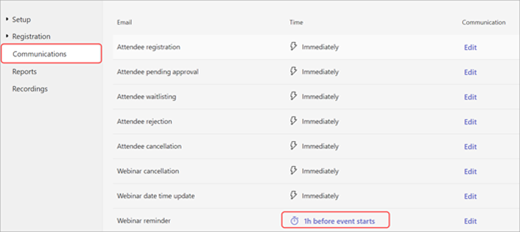
-
הגדר כמה שעות או ימים לפני האירוע לשלוח את הודעת הדואר האלקטרוני של התזכורת. בחר שמור.
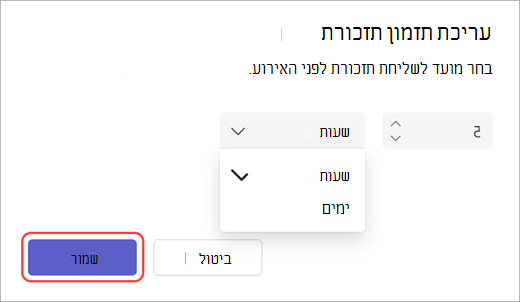
יש לשלוח תזכורות בדואר אלקטרוני בסמינר מקוון שעה אחת לפחות לפני הפעלת האירוע.
ביטול הודעות דואר אלקטרוני בסמינר מקוון
הודעות דואר אלקטרוני בסמינר מקוון מופעלות באופן אוטומטי בעת יצירת סמינר מקוון. באפשרותך לבטל אותן בכל עת לפני פרסום אתר האירוע.
כדי לבטל הודעות דואר אלקטרוני בסמינר מקוון בעת תזמון סמינר מקוון:
-
בטופס התזמון, עבור אל הגדרת > פרטים.
-
תחת גישה לאירועים, בטל את הלחצן הדו-מצבי הפוך הודעות דואר אלקטרוני של משתתפים לזמינים .
כדי לבטל הודעות דואר אלקטרוני בסמינר מקוון עבור סמינר מקוון מתוזמן:
-
עבור אל לוח השנה שלך ב- Teams.
-
לחץ באמצעות לחצן העכבר הימני על סמינר מקוון ובחר נהל

-
בחר הגדרה > פרטים.
-
תחת גישה לאירועים, בטל את הלחצן הדו-מצבי הפוך הודעות דואר אלקטרוני של משתתפים לזמינים .
:
-
הגדרה זו תכבה את כל הודעות הדואר האלקטרוני של הסמינר באינטרנט של Teams, כולל הודעות דואר אלקטרוני של ביטול והקלטת אירועים.
-
באפשרותך לשנות הגדרה זו רק לפני פרסום אתר האירוע.
ניהול הודעות דואר אלקטרוני באמצעות שילובים
הגדר ונהל הודעות דואר אלקטרוני בסמינר מקוון על-ידי שילוב כלי אוטומציה של שיווק שאינם של Microsoft ב- Teams. יישם שילובים של סמינר מקוון לפני פרסום אתר האירוע.
כדי להתחיל להשתמש בשילובים בין סמינרים באינטרנט:
-
בחר לוח

-
לחץ באמצעות לחצן העכבר הימני על סמינר מקוון קיים ובחר נהל

-
בטופס התזמון, בחר שילובים.
-
בחר כלי לאוטומציית שיווק כדי להשתמש בו עבור הסמינר באינטרנט.










